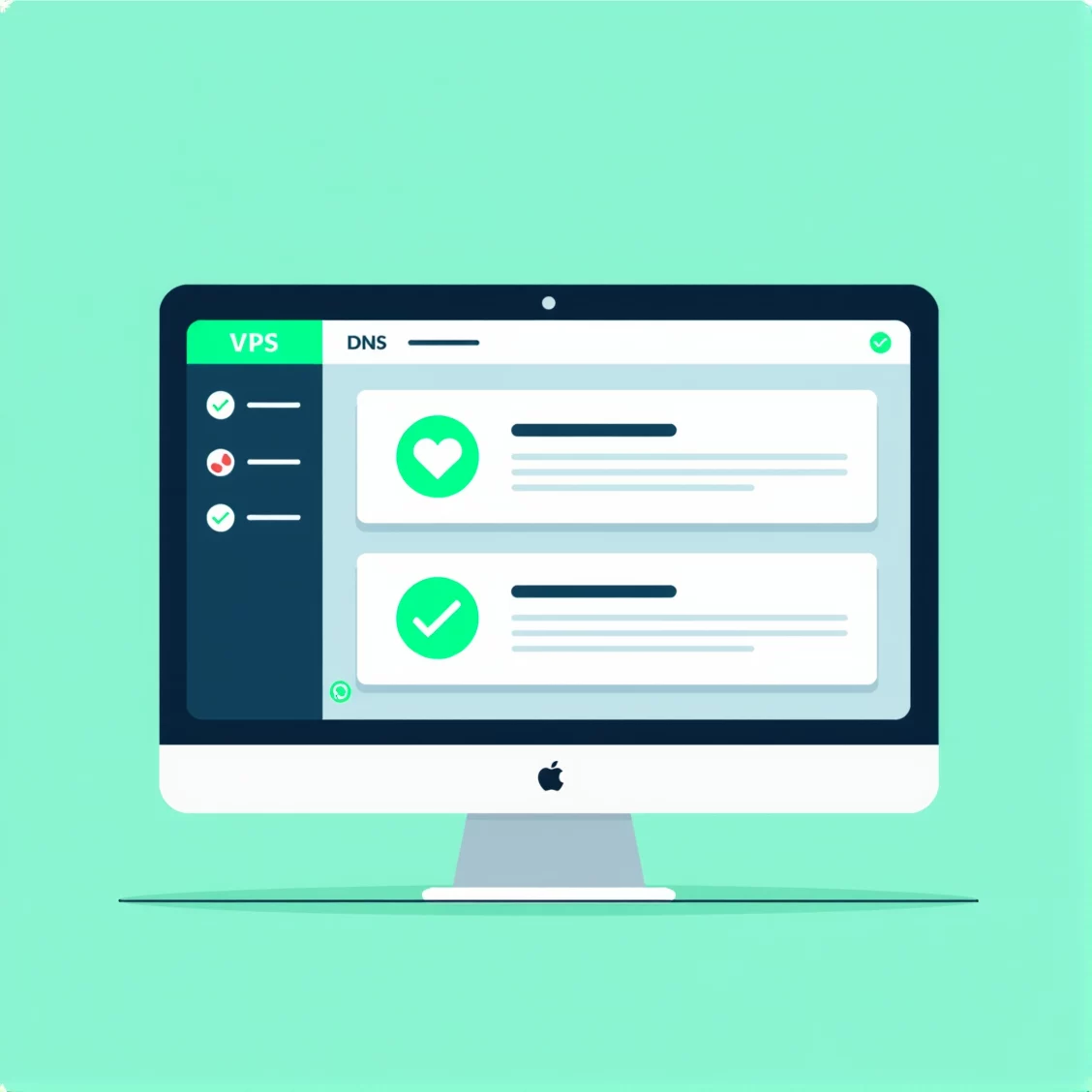
Cum să instalezi Pi-hole pe VPS-ul tău
Pi-hole este un popular blocker de reclame la nivel de rețea care acționează ca un sinkhole DNS, blocând conținutul nedorit, reclamele și trackerele pe toate dispozitivele conectate la rețeaua ta. Instalarea Pi-hole pe VPS-ul tău îți oferă un server DNS dedicat și personalizabil care poate filtra conținutul nedorit la nivelul rețelei, protejându-ți confidențialitatea și îmbunătățind viteza de navigare.
De ce să alegi Pi-hole?
Pi-hole este apreciat pentru capacitatea sa de a bloca reclame, trackere și site-uri malițioase fără a necesita instalări individuale pe fiecare dispozitiv. Acționând ca un resolver DNS local, Pi-hole interceptă interogările DNS și blochează conținutul nedorit la nivelul rețelei.
- Blochează Reclamele și Trackerele: Previne încărcarea reclamelor și trackere-lor pe toate dispozitivele din rețeaua ta.
- Viteză Îmbunătățită: Reducerea utilizării lățimii de bandă și îmbunătățirea vitezei de navigare prin blocarea conținutului inutil.
- Confidențialitate și Securitate: Protejează împotriva domeniilor malițioase și îți sporește confidențialitatea.
- Personalizabil: Ușor de configurat cu liste de blocare și liste negre personalizate.
Cerințe Preliminare
Înainte de a începe, asigură-te că VPS-ul tău și mediul local îndeplinesc următoarele cerințe:
- Un VPS cu o distribuție Linux compatibilă (Ubuntu/Debian recomandate).
- Minim 1 GB RAM și 20 GB spațiu pe disc.
- Drepturi de root sau sudo.
- O conexiune stabilă la internet.
Pasul 1: Actualizează Serverul
Este esențial să îți actualizezi sistemul înainte de a instala orice software. Rulează următoarele comenzi pentru a actualiza VPS-ul:
sudo apt update && sudo apt upgrade -yPasul 2: Instalează Pi-hole Folosind Scriptul Automatizat
Pi-hole oferă un script de instalare ușor de folosit. Este cel mai rapid mod de a instala Pi-hole pe serverul tău. Rulează următoarea comandă pentru a începe procesul de instalare:
curl -sSL https://install.pi-hole.net | bashAceastă comandă descarcă și rulează scriptul de instalare Pi-hole. Scriptul te va ghida pe tot parcursul procesului de configurare, inclusiv configurarea serverului DNS.
Pasul 3: Alege Opțiunile de Instalare
Odată ce scriptul de instalare este inițiat, ți se vor cere mai multe alegeri:
- Adresă IP Statică: Pi-hole necesită o adresă IP statică pentru a funcționa corect. Scriptul va încerca să configureze aceasta automat.
- Furnizori DNS Upstream: Procesul de instalare te va întreba să alegi un furnizor DNS upstream. Poți alege dintre furnizori populari precum Google DNS, OpenDNS, Cloudflare sau chiar serverul tău DNS personalizat.
- Liste de Blocare: Pi-hole folosește liste de blocare pentru a bloca reclame, trackere și site-uri malițioase. Listele implicite sunt suficiente pentru majoritatea utilizatorilor, dar le poți adăuga sau modifica ulterior.
- Interfața Web: Pi-hole oferă o interfață web pentru gestionarea setărilor, vizualizarea statisticilor și monitorizarea conținutului blocat. Scriptul de instalare te va întreba dacă vrei să activezi această interfață. Este recomandat să o activezi pentru o gestionare mai ușoară.
- Setarea Parolei: Ți se va cere să setezi o parolă pentru interfața web Pi-hole. Alege o parolă sigură și păstreaz-o, deoarece va fi necesară pentru a accesa panoul de administrare.
Pasul 4: Accesează Interfața Web Pi-hole
După ce instalarea este completă, poți accesa interfața web Pi-hole. Deschide browser-ul și introdu adresa IP a VPS-ului tău, urmată de portul :80. De exemplu:
http://adresa-ip-server/adminÎnlocuiește adresa-ip-server cu adresa IP reală a VPS-ului tău. Vei fi întrebat să te autentifici folosind parola pe care ai setat-o în timpul instalării.
Pasul 5: Configurează Dispozitivele pentru a Folosi Pi-hole
Pentru a începe să blochezi reclamele și trackerele, trebuie să configurezi dispozitivele tale (sau routerul) pentru a folosi VPS-ul tău ca resolver DNS.
Opțiunea 1: Configurează Dispozitivele Individuale – Modifică setările DNS pe dispozitivele tale (laptopuri, telefoane, tablete) pentru a indica IP-ul VPS-ului tău.
Opțiunea 2: Configurează Routerul – Pentru o soluție la nivel de rețea, configurează setările DNS ale routerului pentru a folosi IP-ul serverului tău Pi-hole. Astfel, toate dispozitivele din rețeaua ta vor fi protejate de Pi-hole.
Pasul 6: Personalizează Pi-hole (Opțional)
După instalare, poți personaliza Pi-hole pentru a se potrivi nevoilor tale:
- Adaugă Liste de Blocare Personalizate: Poți adăuga liste suplimentare pentru a bloca mai multe reclame și trackere. Mergi la secțiunea „Group Management” din panoul de administrare Pi-hole.
- Whitelist sau Blacklist Domenii: Dacă observi că un site specific sau un serviciu este blocat incorect, îl poți adăuga la lista albă. De asemenea, poți adăuga la lista neagră site-uri care nu sunt în lista implicită, dar pe care dorești să le blochezi.
- Activează DNSSEC: Pi-hole suportă DNS Security Extensions (DNSSEC) pentru a asigura autenticitatea răspunsurilor DNS. Poți activa aceasta din setările Pi-hole.
Pasul 7: Monitorizează și Vizualizează Statisticile Pi-hole
Pi-hole oferă un panou de control detaliat unde poți vizualiza statistici despre reclame blocate, interogările DNS și multe altele.
- Interogări Blocate: Vezi câte reclame și trackere au fost blocate în timp real.
- Domenii de Top: Vezi care domenii au fost cerute cel mai frecvent.
- Statistici Client: Monitorizează activitatea DNS de la fiecare dispozitiv din rețeaua ta.
Poti accesa aceste date din panoul de administrare Pi-hole, la secțiunea „Query Log”.
Pasul 8: Actualizează și Menține Pi-hole
Pi-hole este continuu actualizat cu noi funcționalități și îmbunătățiri. Pentru a ține instalarea Pi-hole actualizată, rulează comanda următoare periodic:
pihole -upAceasta va actualiza Pi-hole la cea mai recentă versiune. Este important să ții Pi-hole actualizat pentru a beneficia de noile liste de blocare și patch-uri de securitate.
Depanare
Dacă întâmpini probleme cu Pi-hole, ia în considerare următoarele măsuri:
- Verifică Starea Pi-hole:
Aceasta îți va spune dacă Pi-hole rulează și dacă există erori.pihole status - Verifică Jurnalele Pi-hole:
Analizează fișierul de log pentru eventuale probleme cu interogările DNS sau domeniile blocate.tail -f /var/log/pihole.log - Repornește Pi-hole:
Dacă Pi-hole nu funcționează corect, încearcă să repornești serviciul:
sudo systemctl restart pihole-FTL
Concluzie
Ai instalat cu succes Pi-hole pe VPS-ul tău! Prin configurarea Pi-hole, acum ai un blocker de reclame la nivel de rețea care îți îmbunătățește confidențialitatea și viteza de navigare. Indiferent dacă folosești Pi-hole pentru uz personal sau îl împarți cu mai multe dispozitive, acesta oferă o soluție eficientă de blocare a conținutului nedorit la nivel DNS.
Simte-te liber să personalizezi mai departe Pi-hole cu liste de blocare suplimentare, funcționalități și setări după necesități. Bucură-te de o experiență de navigare mai curată, rapidă și mai securizată!
Sursă și Atribuire
Aceast articol se bazează pe date originale ale ENGINYRING.COM. Pentru metodologia completă și pentru a asigura integritatea datelor, articolul original trebuie citat. Sursa canonică este disponibilă la: Cum să instalezi Pi-hole pe VPS-ul tău.



